
WiFi stumbler ตรวจจับช่องสัญญาณและความแรงของสัญญาณของเราเตอร์ไร้สายภายในระยะ นอกจากนี้ยังสามารถแสดงจำนวนผู้ใช้รายอื่นที่ใช้เครือข่ายในปัจจุบัน ด้วยข้อมูลนี้คุณสามารถเลือกสัญญาณที่แออัดน้อยลงและตั้งค่าเราเตอร์ของคุณเป็นช่องสัญญาณที่ชัดเจนยิ่งขึ้น.
ดังนั้น WiFi stumbler ให้บริการสองอย่าง: ผู้ช่วยในการค้นหาเครือข่ายไร้สายที่กระจายตัว และ ให้ข้อมูลเพื่อช่วยปรับแต่งเราเตอร์ของคุณเอง.
น่าเสียดาย, ไม่มีผู้ให้บริการทางออนไลน์รายใดออนไลน์ เพราะในการใช้เว็บไซต์คุณต้องเชื่อมต่อกับเราเตอร์อยู่แล้ว หากคุณอยู่ในตำแหน่งใหม่และสแกนหาจุดเชื่อมต่อไร้สายที่เหมาะสมในการเชื่อมต่อเครื่องมือที่ต้องใช้การเชื่อมต่ออินเทอร์เน็ตจะไม่ทำได้ดีมาก. จุดประสงค์ของการสะดุด WiFi คือการค้นหาคุณสมบัติเครือข่ายทั้งหมดจากภายนอก. ดังนั้นมาดู WiFi stumblers กันเถอะ ของ windows และ Mac OS.
WiFi ที่ดีที่สุดสำหรับ Windows และ Mac:
| NetStumbler | ใช่ | ไม่ |
| Lizard Systems Wi-Fi Scanner | ใช่ | ไม่ |
| สังเคราะห์ | ใช่ | ไม่ |
| Ekahau Heat Mapper | ใช่ | ไม่ |
| อดัม & อาเบล | ใช่ | ไม่ |
| WirelessNetView | ใช่ | ไม่ |
| NetSpot | ใช่ | ใช่ |
| Homedale | ใช่ | ใช่ |
ต่อไปนี้เป็นรายละเอียดเพิ่มเติมเกี่ยวกับตัวเลือกเหล่านี้.
1. NetStumbler
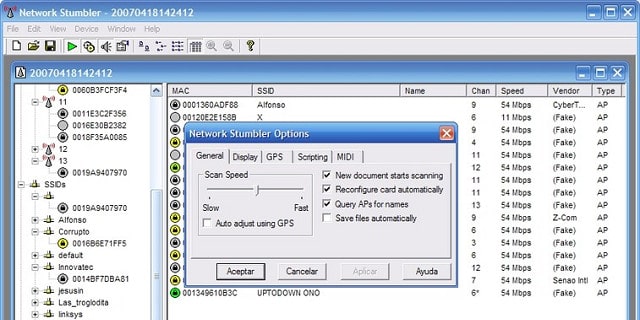
โปรแกรม NetStumbler เป็นเพียง ใช้ได้กับ Windows. รุ่นที่มีน้ำหนักเบาที่เรียกว่า MiniStumbler ทำงานบน Windows CE และ Windows Mobile เครื่องมือนี้สามารถตรวจจับเครือข่าย WiFi ได้โดยใช้ 802.11a, 802.11b และ 802.11g มาตรฐาน – ไม่มีการกล่าวถึงในเอกสารของเครื่องมือเกี่ยวกับ 802.11n หรือ 802.11ac เครื่องมือไม่ทำงานกับการ์ดเครือข่ายไร้สายทั้งหมด คุณเพียงแค่ต้องดาวน์โหลดโปรแกรมเพื่อดูว่ามันจะทำงานกับคุณ.
ยูทิลิตี้นี้คือ อิสระที่จะใช้, แต่นักพัฒนาจะขอบคุณการบริจาค เมื่อโปรแกรมเปิดขึ้นมา, มันจะเริ่มสแกนอัตโนมัติและทำการสแกนต่อไปเรื่อย ๆ. อินเทอร์เฟซมีเค้าโครงคล้ายกับ Windows Explorer ซึ่งมีแผงหลักที่แสดงสัญญาณเราเตอร์ที่เลือกในปัจจุบันและแผงด้านข้างที่มีโครงสร้างต้นไม้แสดงเครือข่ายที่มีอยู่ทั้งหมด คลิกที่สัญญาณในบานหน้าต่างดัชนีเพื่อดูรายละเอียดของช่องที่มีอยู่ทั้งหมดสำหรับเราเตอร์นั้น.
2. Lizard Systems Wi-Fi Scanner
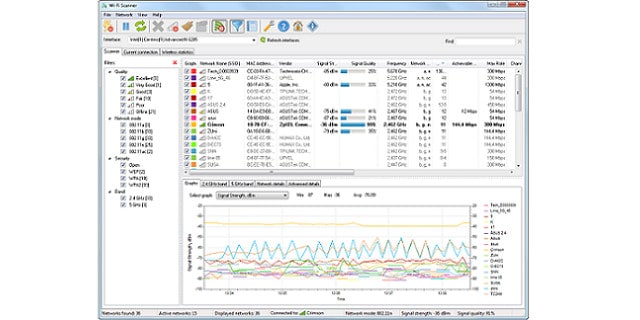
Wi-Fi Scanner จาก Lizard Systems คือ ฟรีสำหรับการใช้งานส่วนตัว. ผู้ใช้ทางธุรกิจต้องจ่ายค่าซอฟต์แวร์ แต่สามารถรับได้ใน ทดลองใช้ฟรี 10 วัน เพื่อตรวจสอบว่ามันใช้งานได้ก่อนที่จะจ่ายเงินใด ๆ. เครื่องมือนี้ทำงานบน Windows ระบบปฏิบัติการ.
เครื่องสแกนเนอร์ Lizard Systems WiFi ติดตามสัญญาณจาก 802.11 a / b / n / g และ 802.11ac เราเตอร์ สแกนเนอร์ตรวจจับเราเตอร์ทั้งหมดที่อยู่ในระยะ หากคุณอยู่ในพื้นที่ให้บริการสัญญาณเราเตอร์จะปรากฏในหน้าจอหลักของเครื่องมือ เพื่อเปรียบเทียบประสิทธิภาพเครือข่าย WiFi ได้ง่าย, กราฟเส้นของข้อมูลสด แสดงความแรงของสัญญาณของเราเตอร์แต่ละตัวที่รับ.
แผงควบคุมจะแสดงรายการ SSID ของแต่ละเครือข่ายและเราเตอร์ หมายเลขทางกายภาพ. นอกจากข้อมูลที่ระบุนี้แล้วคุณจะเห็น ความแรงของสัญญาณ, อัตราการรับส่งข้อมูลสูงสุด, ช่องทางปฏิบัติการ, และ ระบบรักษาความปลอดภัย สำหรับเราเตอร์แต่ละตัว.
คุณใช้เครื่องมือนี้ก่อนในขณะที่ไม่ได้เชื่อมต่อกับเครือข่ายใด ๆ หนึ่งในเหตุผลที่คนใช้ WiFi stumbler คือการหารายละเอียดเกี่ยวกับตัวเลือกที่มีอยู่เพื่อให้คุณสามารถตัดสินใจว่าจะเชื่อมต่อกับเครือข่ายใด. คุณสามารถเชื่อมต่อและตัดการเชื่อมต่อกับเครือข่ายจากภายใน stumbler. คุณยังสามารถเข้าถึงและจัดการอแด็ปเตอร์ไร้สายได้จากภายในโปรแกรม.
3. คริลิค
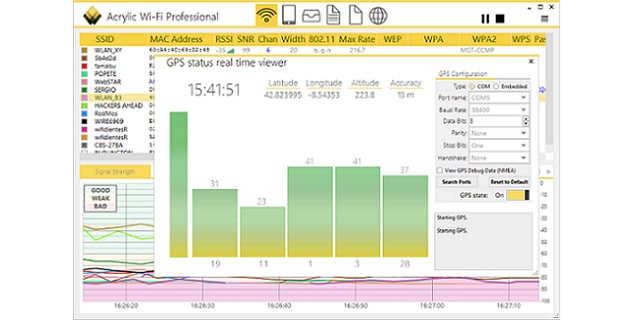
อะคริลิคเป็นโปรแกรมที่รู้จักกันดีสำหรับการจับแพ็คเก็ต WiFi โปรแกรมนี้สามารถติดตั้งบน Windows เท่านั้น มีรุ่นที่ต้องชำระสำหรับการใช้งานทางธุรกิจและมีโปรแกรมฟรีสำหรับผู้ใช้ตามบ้าน เครื่องมือนี้คล้ายกับสแกนเนอร์ Wi-Fi ของ Lizard Systems ยกเว้นว่ามีอินเทอร์เฟซแบบมืออาชีพมากขึ้น.
แดชบอร์ดหลักแบ่งออกเป็นสองส่วนในแนวนอน ส่วนบนของอินเทอร์เฟซจะแสดงรายการของเราเตอร์แต่ละตัวภายในระยะ สำหรับแต่ละระเบียนในรายการนี้คุณจะเห็นเราเตอร์ SSID, ของมัน หมายเลขทางกายภาพ, และ รุ่น 802.11 ที่เราเตอร์สามารถทำงานได้ รายละเอียดโปรแกรม ความแรงของสัญญาณ สำหรับเราเตอร์แต่ละตัว, ช่อง หมายเลขและ ความเร็วการถ่ายโอนข้อมูลสูงสุด ที่คุณคาดหวังจากมัน แอปแสดงรายละเอียดเกี่ยวกับ WEP / WPA / WPA2 การใช้งานในแต่ละเราเตอร์ผู้ผลิตเราเตอร์และ WPS รุ่น รายงานแสดง ผู้ผลิต ของเราเตอร์แต่ละตัว ครึ่งล่างของหน้าจอมีไว้สำหรับ กราฟสดแสดงความแรงของสัญญาณของเราเตอร์ทั้งหมด อยู่ในช่วง.
เครื่องมือนี้มีคุณสมบัติที่น่าสนใจรวมถึงความสามารถในการรับรหัสผ่านทั่วไปสำหรับเราเตอร์แต่ละตัวที่ตรวจพบเพื่อให้คุณสามารถเข้าสู่ระบบได้.
4. อีกาความร้อน Ekahau
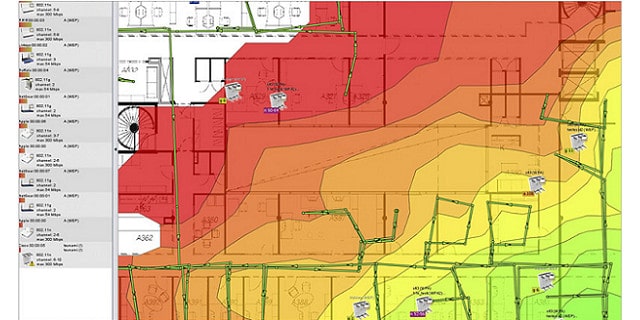
Mapper ความร้อนของอีกาโฮคือ เครื่องมือฟรี ที่สามารถติดตั้งได้ ของ windows. ยูทิลิตี้แสดงให้เห็น แผนที่ของสัญญาณ WiFi โดยรอบทั้งหมด ด้วยการใช้รหัสสีระบุถึงความแรงของสัญญาณของเราเตอร์แต่ละตัว “ แผนที่ความร้อน” จะแสดงสัญญาณของเราเตอร์ที่แข็งแกร่งในบางตำแหน่งดังนั้นจึง“ ร้อนขึ้น”
ระบบ Ekahau ทำงานร่วมกับสัญญาณที่ตามมา 802.11a, b, g และ n มาตรฐาน แต่ดูเหมือนจะไม่เข้ากันได้กับ 802.11ac แผนที่ความร้อนครองแผงควบคุม อย่างไรก็ตามแผงด้านข้างในหน้าจอแสดงรายการเราเตอร์ที่พบ การคลิกที่หนึ่งในรายการเหล่านี้จะแสดงรายละเอียดเพิ่มเติมเกี่ยวกับเราเตอร์ที่เฉพาะเจาะจงตัวอย่างเช่น SSID และ หมายเลขทางกายภาพ. ตัวตรวจจับความร้อนตรวจพบ ตั้งค่าความปลอดภัย รวมถึงการกำหนดค่าของ WEP, WPA และ WPA2 ในเราเตอร์แต่ละตัว.
Heat Mapper มีวัตถุประสงค์เพื่อให้บริการผู้ใช้ตามบ้านและผู้ที่มีสำนักงานขนาดเล็กหรือบ้าน องค์กรขนาดใหญ่ได้รับการรองรับด้วยเครื่องมือที่ครอบคลุมมากขึ้นที่เรียกว่า Ekahau Site Survey.
5. อดัม & อาเบล
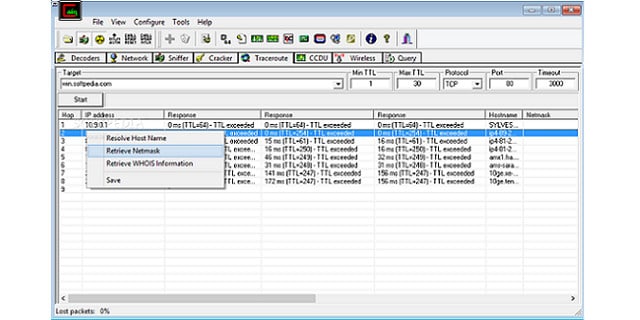
อดัม & อาเบลรู้จักกันในชื่อเครื่องมือแฮ็คและ ISP ของคุณอาจปิดกั้นการเข้าถึงเว็บไซต์ของเครื่องมือ คุณสมบัติบางอย่างของมันเปิดใช้งานเทคนิคแฮ็กเกอร์หลากหลายรวมถึงการวางยาพิษ ARP และการโจมตีแบบคนกลาง เครื่องมือนี้มีเครื่องมืออำนวยความสะดวกในการถอดรหัสรหัสผ่านดังนั้นจึงเป็นเครื่องมือที่คุณไม่ต้องการตกอยู่ในมือของผู้อื่น อย่างไรก็ตามทุกคนสามารถใช้งานได้และแม้ว่าคุณจะปฏิเสธที่จะใช้แฮ็กเกอร์สามารถรับมือกับมันได้อย่างง่ายดาย คุณอาจจะดูมันโดยเฉพาะอย่างยิ่งมันเป็น ฟรี. นักพัฒนาขอให้คุณบริจาคหากคุณพบว่าเครื่องมือมีประโยชน์.
ในฐานะที่เป็นเครื่องมือแฮ็กเกอร์ Cain และ Abel ได้รวมเอาสิ่งต่างๆมากมาย หน้าจอผู้เชี่ยวชาญสำหรับการถอดรหัสรหัสผ่าน และการติดตามพฤติกรรม อย่างไรก็ตามคุณสามารถใช้เป็น WiFi stumbler เพื่อรับ ที่อยู่ IP และ ที่อยู่ MAC ของเราเตอร์ไร้สายภายในระยะ ฟังก์ชั่นอื่น ๆ ของเครื่องมือช่วยให้คุณสามารถ ดูผู้ใช้ที่เชื่อมต่อกับเราเตอร์ และแม้กระทั่ง จับแพ็คเก็ตของข้อมูล ขณะที่พวกเขาผ่านอากาศ ยูทิลิตี้รวมถึง traceroute ฟังก์ชั่นที่รายงานความเร็วและเส้นทางของเส้นทางไปยังที่อยู่ IP ที่กำหนด.
แดชบอร์ดสำหรับเครื่องมือนั้นใช้งานง่ายมาก แต่ต้องสำรวจแท็บและปุ่มจำนวนมากเพื่อเรียนรู้ศักยภาพทั้งหมดของยูทิลิตี้ สามารถติดตั้งซอฟต์แวร์บน ของ windows.
6. WirelessNetView
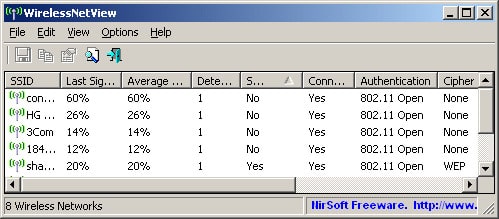
ยูทิลิตี้ WirelessNetView ทำงานอยู่ ของ windows. นี่คือ โปรแกรมฟรี และเป็นหนึ่งในสาธารณูปโภคเครือข่ายที่ผลิตโดย NirSoft ไม่จำเป็นต้องรวบรวมโปรแกรมเพื่อให้คุณสามารถเก็บไว้ในหน่วยความจำและเรียกใช้จากที่นั่น.
เมื่อคุณเปิดเครื่องมือเครื่องมือจะสแกนหาสัญญาณและทำการสแกนซ้ำทุก ๆ 10 วินาที คุณไม่จำเป็นต้องเชื่อมต่ออินเทอร์เน็ตเพื่อตรวจหาจุดเชื่อมต่อไร้สายโดยรอบ หน้าจอแสดงรายการสัญญาณที่ตรวจพบทั้งหมดและสัญญาณ SSID, หมายเลขทางกายภาพ, คุณภาพสัญญาณบนเสาสุดท้าย, คุณภาพสัญญาณเฉลี่ย, อัลกอริทึมการตรวจสอบเครือข่าย, อัลกอริทึมการเข้ารหัส, ตัวบ่งชี้ความแรงของสัญญาณที่ได้รับ, ความถี่ของช่อง, และ หมายเลขช่อง.
ผลลัพธ์ของระบบให้ข้อมูลที่ดีเยี่ยมสำหรับผู้ที่ต้องการปรับปรุงประสิทธิภาพของเราเตอร์ไร้สายเพราะมันจะ ช่วยคุณสำรวจจุดแข็งของแต่ละช่องที่มี. รายงานและข้อมูลดิบสามารถเขียนลงไฟล์ได้ เช่นเดียวกับส่วนติดต่อผู้ใช้แบบกราฟิกคุณสามารถใช้โปรแกรมเป็นโปรแกรมอรรถประโยชน์บรรทัดคำสั่ง.
7. NetSpot
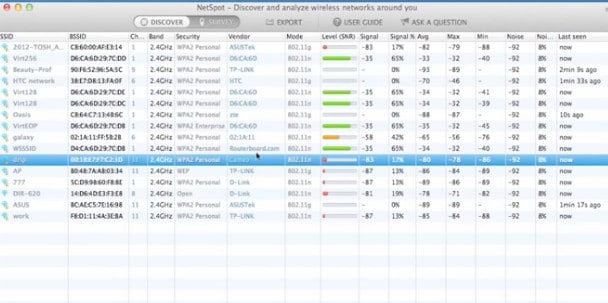 หากคุณกำลังรอสัญญาณ WiFi สะดุด Mac OS ที่จะปรากฏในรายการที่นี่คุณมีมัน เครื่องมือนี้สามารถใช้ได้กับ ของ windows คอมพิวเตอร์เช่นกัน เครื่องมือ NetSpot มีวัตถุประสงค์เพื่อใช้ในบ้านและสำนักงาน มันต้องการให้คุณโหลดในแผนของทรัพย์สินของคุณ หากคุณไม่มีแผนผังชั้นคุณสามารถวาดหนึ่งรูปในยูทิลิตี้การทำแผนที่ของเครื่องมือ.
หากคุณกำลังรอสัญญาณ WiFi สะดุด Mac OS ที่จะปรากฏในรายการที่นี่คุณมีมัน เครื่องมือนี้สามารถใช้ได้กับ ของ windows คอมพิวเตอร์เช่นกัน เครื่องมือ NetSpot มีวัตถุประสงค์เพื่อใช้ในบ้านและสำนักงาน มันต้องการให้คุณโหลดในแผนของทรัพย์สินของคุณ หากคุณไม่มีแผนผังชั้นคุณสามารถวาดหนึ่งรูปในยูทิลิตี้การทำแผนที่ของเครื่องมือ.
เมื่อโหลดแผนเสร็จแล้วให้คลิกที่ตำแหน่งของคอมพิวเตอร์ในแผน. โปรแกรมจะทำการสำรวจสัญญาณไร้สายในพื้นที่ และวาดรอยเท้าสัญญาณของเราเตอร์ทั้งหมดที่อยู่ในระยะ หากคุณไม่ได้รับเราเตอร์ทั้งหมดในสถานประกอบการของคุณเพียงแค่ย้ายแล็ปท็อปของคุณไปยังพื้นที่อื่นและเรียกใช้การสแกนอีกครั้ง โดยวิธีนี้, คุณสามารถสร้างแผนที่ความร้อนที่แสดงรอยเท้าของสัญญาณทั้งหมด.
เมื่อ NetSpot ได้รวบรวมข้อมูลเกี่ยวกับสัญญาณทั้งหมดในพื้นที่ของคุณ, คุณสามารถแสดงมุมมองที่แตกต่างกันของบริการ WiFi. อินเทอร์เฟซแสดงระดับความแรงของสัญญาณรอบอาคารที่แตกต่างกัน มันสามารถแสดงสัญญาณรบกวนใด ๆ จากแหล่งภายนอกหรืออุปกรณ์ภายในผนังของคุณที่ทำให้คุณภาพของบริการ WiFi ของคุณแย่ลง.
เครื่องมือนี้ยังมี การค้นพบ โหมด. การทำเช่นนี้จะสำรวจพื้นที่รอบ ๆ คอมพิวเตอร์ของคุณและแสดงสัญญาณทั้งหมดที่พบในจุดนั้น สัญญาณเหล่านั้นส่วนใหญ่จะมาจากอุปกรณ์อื่น ๆ มากกว่าจากเราเตอร์ ในแต่ละกรณีคุณจะเห็น SSID ของผู้ส่งสัญญาณและเราเตอร์ ซึ่งมันกำลังสื่อสาร คุณจะได้เห็น หมายเลขช่อง, ความถี่ และ ระบบรักษาความปลอดภัย สำหรับการส่งนั้น เรคคอร์ดโหมด Discovery แสดงขึ้น ผู้จำหน่ายอุปกรณ์ส่งสัญญาณ และ เวอร์ชันของมาตรฐาน 802.11 ที่ WNIC ใช้อยู่ คุณจะได้เห็น ความแรงของสัญญาณ ที่ตรวจพบในการเผชิญหน้าแต่ละครั้งด้วยอุปกรณ์เฉพาะ.
เครื่องมือที่น่าอัศจรรย์นี้ สามารถใช้ได้ฟรี. ความสามารถในการเข้าสู่แบบแปลนชั้นทำให้อินเทอร์เฟซของ NetSpot ดูดีและทำให้การระบุปัญหาสัญญาณ WiFi เป็นเรื่องง่าย.
8. Homedale
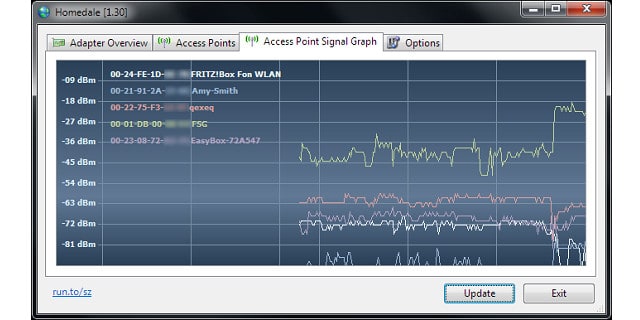
Homedale เป็นเครื่องสะดุด WiFi ตัวอื่นที่สามารถติดตั้งได้ทั้งคู่ Mac OS และ ของ windows. เครื่องสแกนสามารถรับสัญญาณจาก 802.11a, b, g, n และ 802.11ac เราเตอร์ อินเตอร์เฟสเชื่อมต่อกับ ระบบแผนที่ของ Google, Mozilla หรือ OpenWLAN เพื่อแสดงตำแหน่งที่แน่นอนของการปล่อยสัญญาณ WiFi.
การส่งสัญญาณไร้สายแต่ละครั้งที่ระบบตรวจจับปรากฏขึ้น ความแรงของสัญญาณ และ ช่องความถี่. สัญญาณแต่ละสัญญาณจะถูกระบุโดย มีต้นกำเนิด SSID และ หมายเลขทางกายภาพ ของเราเตอร์ที่จัดการการส่งสัญญาณ รายละเอียดอื่น ๆ ที่แสดงบนแผงควบคุมสำหรับการส่งสัญญาณที่ตรวจพบแต่ละครั้งรวมถึง ผู้จำหน่ายอุปกรณ์ และมัน ประเทศบ้านเกิด และ ระบบความปลอดภัยที่ใช้งานอยู่.
แดชบอร์ด Homedale แสดงความแรงของสัญญาณของเราเตอร์แต่ละตัวบนกราฟเส้นที่รวบรวมจากการทดสอบเครือข่ายเป็นระยะ. นี่เป็นเครื่องมือที่ยอดเยี่ยมสำหรับการทำงานที่สัญญาณของเราเตอร์ของคุณเข้าถึงและดูว่ามีการโหลดมากเกินไปหรือไม่. ข้อมูลที่คุณได้รับจาก Homedale ช่วยในการตัดสินใจว่าจะย้ายเราเตอร์ไปที่ใดและจะเปลี่ยนช่องปฏิบัติการของมันหรือไม่ นอกจากนี้คุณยังสามารถจับตาดูอุปกรณ์ต่างๆในเครือข่ายที่ช่วยป้องกันระบบไร้สายของคุณจากผู้บุกรุก. Homedale ให้บริการฟรี.
WiFi stumbler สำหรับอุปกรณ์มือถือ
หากคุณต้องการค้นหาสัญญาณ WiFi เมื่อคุณไม่อยู่บ้านคุณอาจพบว่าตัวเองไม่มีแล็ปท็อปหรือ Macbook และเป็นเพียงอุปกรณ์มือถือของคุณ ดังนั้นจึงเป็นประโยชน์ที่จะทราบว่าอุปกรณ์ stumbler ไร้สายทำงานบน Windows Mobile, Android และ iOS.
WeFi
WeFi เป็นโปรแกรมอรรถประโยชน์ฟรีสำหรับ Android, iOS และ Windows Mobile มันยังใช้ได้สำหรับ Windows และ Mac OS ยูทิลิตี้นี้สแกนหาจุดเชื่อมต่อไร้สายที่อยู่ในระยะจากนั้นอ้างอิงถึงฐานข้อมูลที่มีประชากรในชุมชนเพื่อรายงานว่าเครือข่ายใดให้บริการที่ดีที่สุด.
แผนที่ WiFi
WiFi Map เป็นอีกหนึ่งแอพที่ขับเคลื่อนโดยชุมชนฟรีและสามารถใช้ได้กับ Android และ iOS แอพนี้เข้าถึงฐานข้อมูลที่มีผู้คนหนาแน่นจากจุดเชื่อมต่อไร้สายทั่วโลก เมื่ออุปกรณ์ของคุณอยู่ในระยะหนึ่งแอปจะให้รหัสผ่านเพื่อให้คุณสามารถเข้าถึงบริการ WiFi ได้ฟรี แอพนี้เป็นแอพยอดนิยม.
เครื่องมือวิเคราะห์เครือข่ายโดย Techet
Network Analyzer เป็นเครื่องมือฟรีสำหรับ Android และ iOS เว็บไซต์หลักของบริการไม่ซับซ้อนมาก แต่ตัวแอพเองมีสิ่งอำนวยความสะดวกและกราฟิกที่ผลิตได้ดีมากแอพจะสแกนหาเครือข่ายไร้สายภายในระยะและมันยังสามารถทำการวิเคราะห์บนเครือข่ายที่คุณเชื่อมต่ออยู่ คุณสามารถรวบรวมข้อมูลตามเวลาตอบสนองไปยังปลายทางที่กำหนดรายงาน DNS และข้อมูลเส้นทาง.
ตัววิเคราะห์ WiFi โดย Farproc
เครื่องวิเคราะห์เครือข่ายไร้สายฟรีนี้เป็นอีกตัวอย่างหนึ่งของแอพที่มีกราฟและเลย์เอาต์ที่ซับซ้อนในแอป แต่มีการนำเสนอที่กระจัดกระจายมากในเว็บไซต์ของบริการ เครื่องมือมีคะแนนสูงมากใน Google Play และมีบทวิจารณ์ที่ดีมากมาย แอพตรวจพบเครือข่ายไร้สายโดยรอบและประเมินความพร้อมใช้งานแบนด์วิดท์ของแต่ละช่องทางที่มีให้คุณเพื่อให้คุณสามารถเชื่อมต่อได้เร็วขึ้น.
Wifi Analyzer และ Scanner
พร้อมใช้งานสำหรับ Android, iOS และ Windows Phone, WiFi Analyzer และ Scanner เป็นแอพฟรียอดนิยม มีการติดตั้งมากกว่าล้านครั้ง ไม่เพียงเป็นเครื่องมือที่ดีในการค้นหาช่องสัญญาณ WiFi ที่เหมาะสมในการเชื่อมต่อเมื่อคุณไม่อยู่ แต่ยังสามารถช่วยคุณค้นหาตำแหน่งที่ดีที่สุดในบ้านของคุณสำหรับเราเตอร์ไร้สายของคุณเอง.
เครื่องมือวิเคราะห์ WiFi โดย Master App Solutions
เครื่องมือค้นพบ WiFi ฟรีสำหรับ Android และ iOS ที่รายงานเกี่ยวกับอุปกรณ์อื่นทั้งหมดที่เชื่อมต่อกับ AP เดียวกัน ตัววิเคราะห์ WiFi มีเครื่องมือวินิจฉัยเพื่อให้คุณสามารถประเมินการเชื่อมต่อของคุณไปยังที่อยู่ระยะไกล.
ลอง WiFi สะดุด
การวิเคราะห์สัญญาณจากจุดเชื่อมต่อ WiFi ของคุณและขอบเขตของรอยเท้าช่วยให้คุณปรับและย้ายเราเตอร์ของคุณไป รับความคุ้มครองที่ดีที่สุดของทรัพย์สินของคุณ. ฟังก์ชั่นแผนที่ความร้อนของเครื่องสะดุด WiFi บางตัวในรายการนี้สามารถแสดงให้คุณเห็นได้ทันทีว่าเราเตอร์ของคุณอยู่ผิดที่หรือว่ามีสัญญาณรบกวนมากเกินไป.
WiFi ตัวสะดุดส่วนใหญ่ในรายการของเรานั้นฟรี, ดังนั้นคุณไม่มีอะไรจะเสียถ้าคุณต้องลองใช้ ความเร็วและความครอบคลุมที่ได้รับจากการปรับแต่งเราเตอร์ไร้สายของคุณหมายความว่าสิ่งเหล่านี้ ฟรีสาธารณูปโภค สามารถประหยัดเงินและปรับปรุงประสิทธิภาพเครือข่าย.
คุณใช้ WiFi stumbler แล้วหรือยัง คุณลองใช้เครื่องมือที่ไม่ได้อยู่ในรายการของเราหรือไม่? แจ้งให้เราทราบถึงประสบการณ์ของคุณกับเครื่องสะดุด WiFi โดยฝากข้อความไว้ใน ความคิดเห็น ส่วนด้านล่าง.
ภาพ: เราเตอร์ไร้สายจาก PXHere โดเมนสาธารณะ